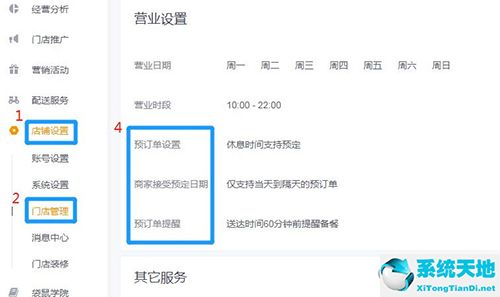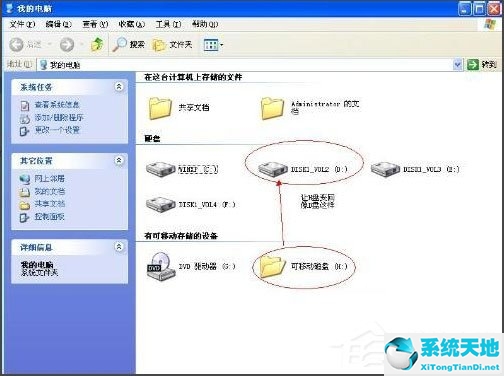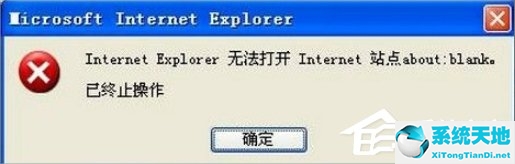DiskGenius是一款非常专业的电脑硬盘分区和数据恢复软件。那么今天我们就来说说如何克隆分区。让我们通过本教程向您解释一下。让我们继续读下去。
克隆分区功能是指将一个分区的数据克隆到另一个分区。在备份分区功能中,本软件提供了三种数据备份方式。同样,本软件还提供了三种克隆数据的方法来实现克隆分区的功能。这三种方法是:
1)复制所有扇区:将源分区(卷)的所有扇区按从头到尾的顺序复制到目标分区(卷)。它并不判断要复制的扇区中是否有有效数据。这种方法可能会复制大量无用数据,且复制数据量较大,因此复制分区速度较慢。但这是最完整的复制方法,它将源分区数据“毫不妥协”地复制到目标分区。由于此方法不会对分区数据进行任何重组,因此两个分区的大小必须完全相同。
2)根据文件系统结构原样复制:根据源分区(卷)的数据组织结构,将有效数据“原样”复制到目标分区(卷)。复制后,目标分区中的数据组织结构与源分区中的数据组织结构完全相同。复制时无效扇区将被排除。由于仅复制有效扇区,因此此方法是复制分区最快的方法。该方法不会重新组织分区数据,因此也要求两个分区的大小必须完全相同。
3)按文件复制:通过分析源分区(卷)中的文件数据组织结构,将源分区(卷)中的所有文件复制到目标分区(卷)。复制时,目标分区中的文件将按照文件系统结构的要求进行重组。这样复制后,目标分区不会有文件碎片,复制速度会更快。该方法不要求目标分区的容量必须与源分区相同,只要大于源分区已使用的数据总量即可。
1、选择需要克隆的分区,然后点击菜单项“工具-克隆分区”。您也可以从右键菜单中选择“克隆分区”菜单项。
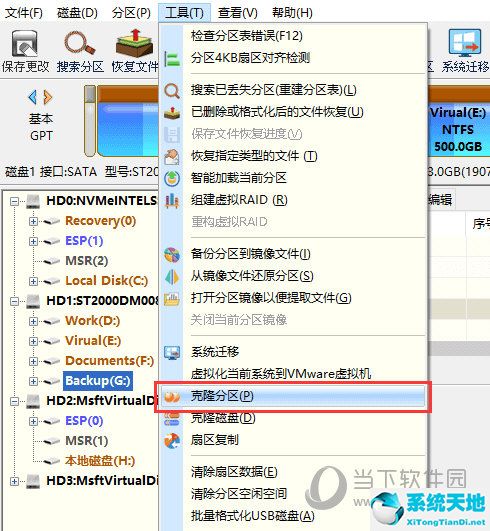
2、程序弹出“克隆分区”对话框,选择目标分区,然后单击“确定”按钮。
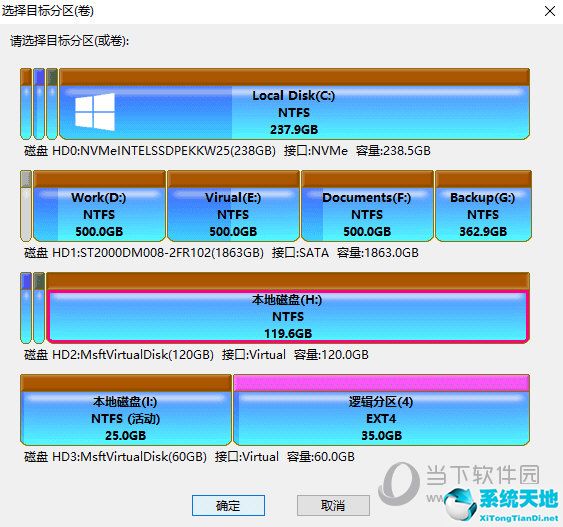
3. 选择目标分区后,返回“克隆分区”对话框。单击“开始”按钮准备克隆分区。
温馨提示:软件提供了三种克隆方式,但如果两个分区的大小不相同,则只能选择“按文件复制”。
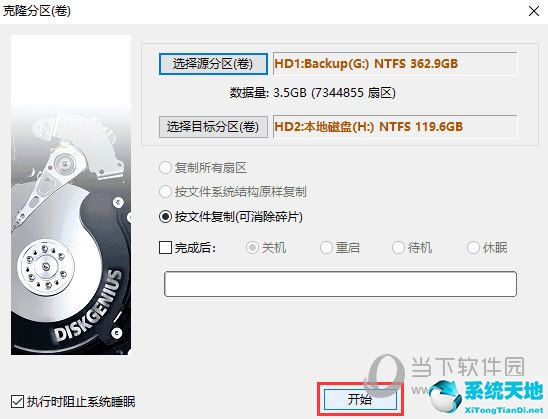
4. 程序显示如下警告提示。确认无误后点击“确定”按钮。
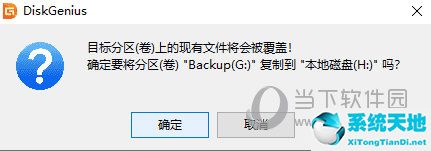
5. 选择完成分区克隆的执行方式。
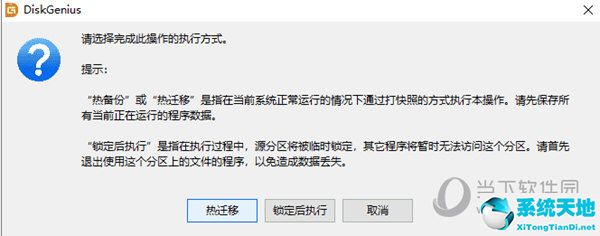
6. 程序开始克隆并等待操作完成。
“按文件”克隆时,如果源分区没有锁定,克隆分区完成后,程序会自动对克隆的目标分区数据进行必要的检查和更正。
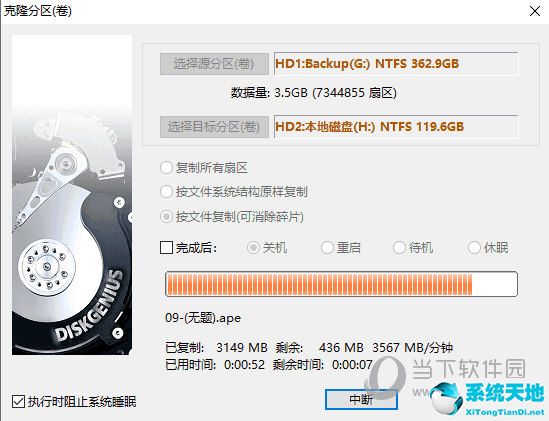
好了,以上就是小编给大家带来的《DiskGenius克隆分区系统迁移教程》的全部内容了。这是相当详细的。我希望它能帮助你。